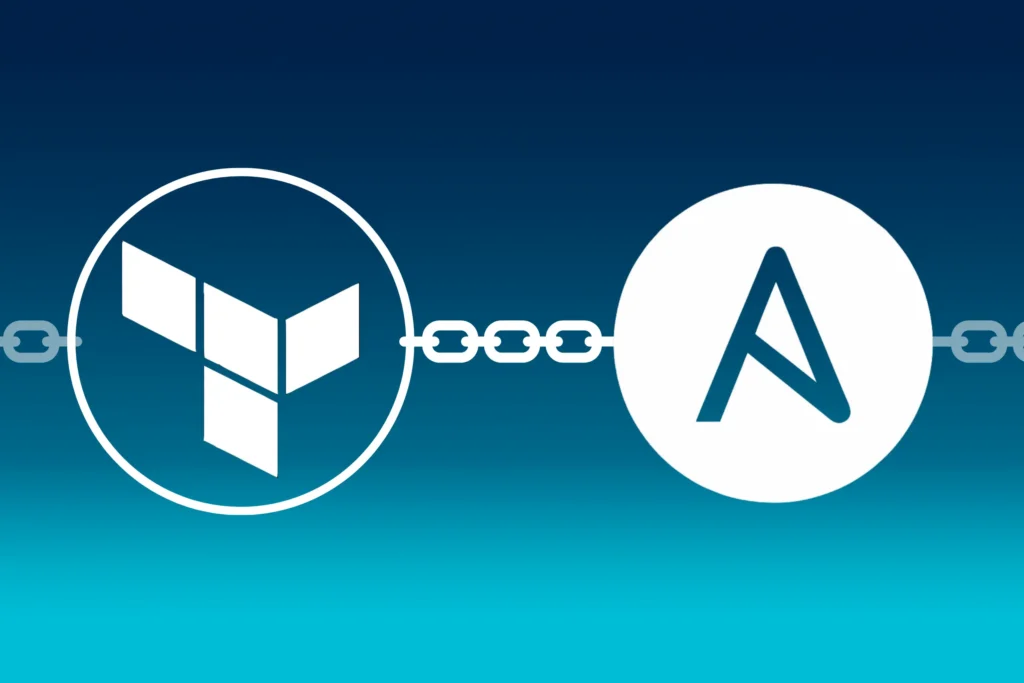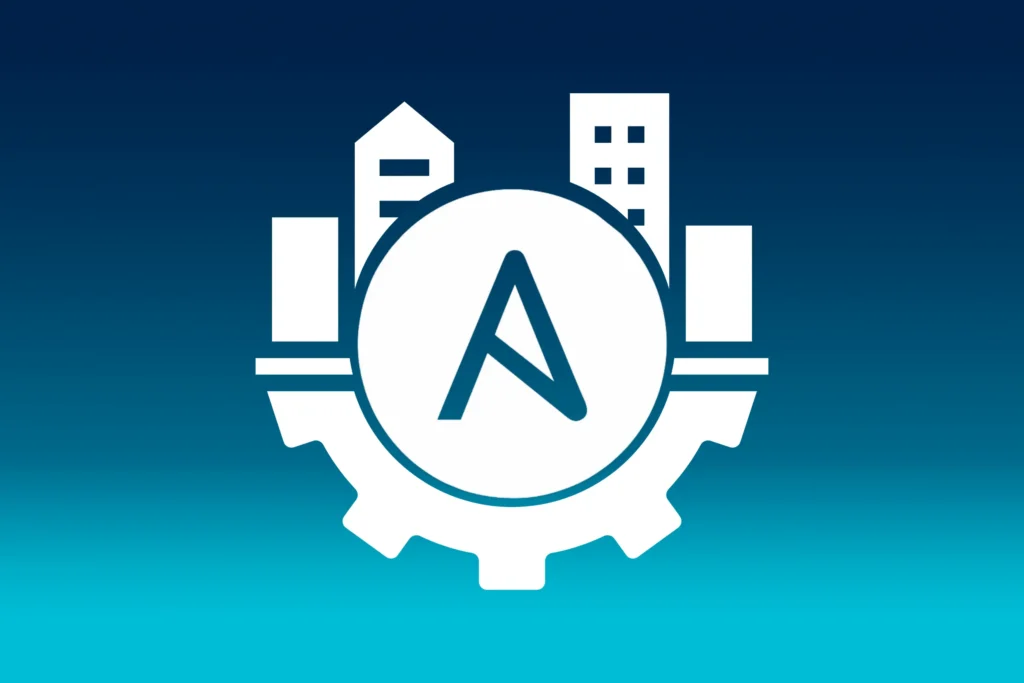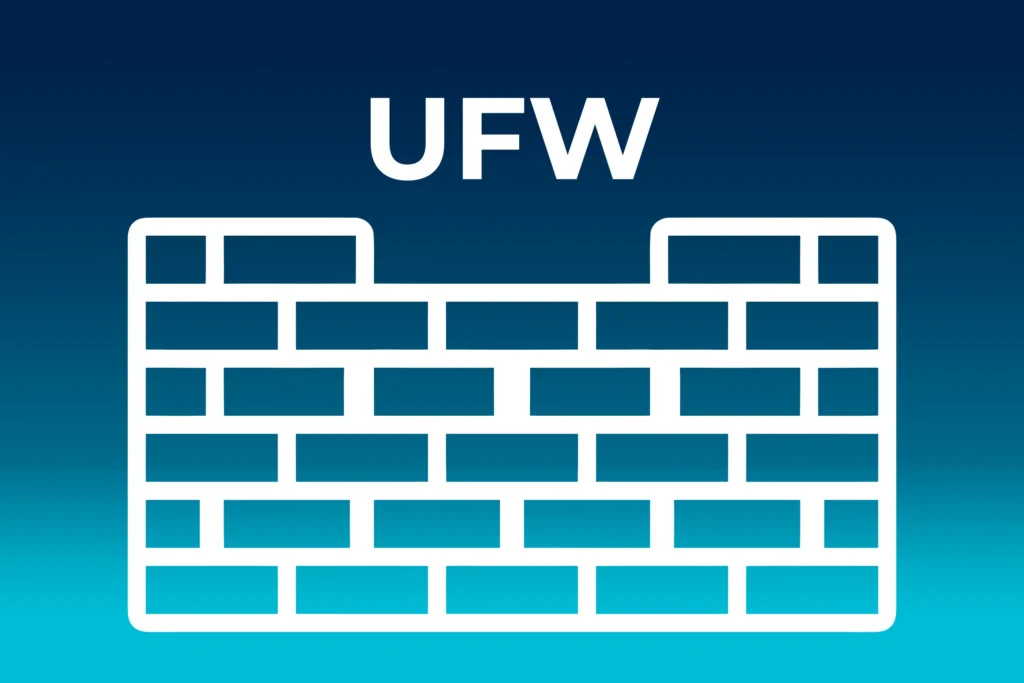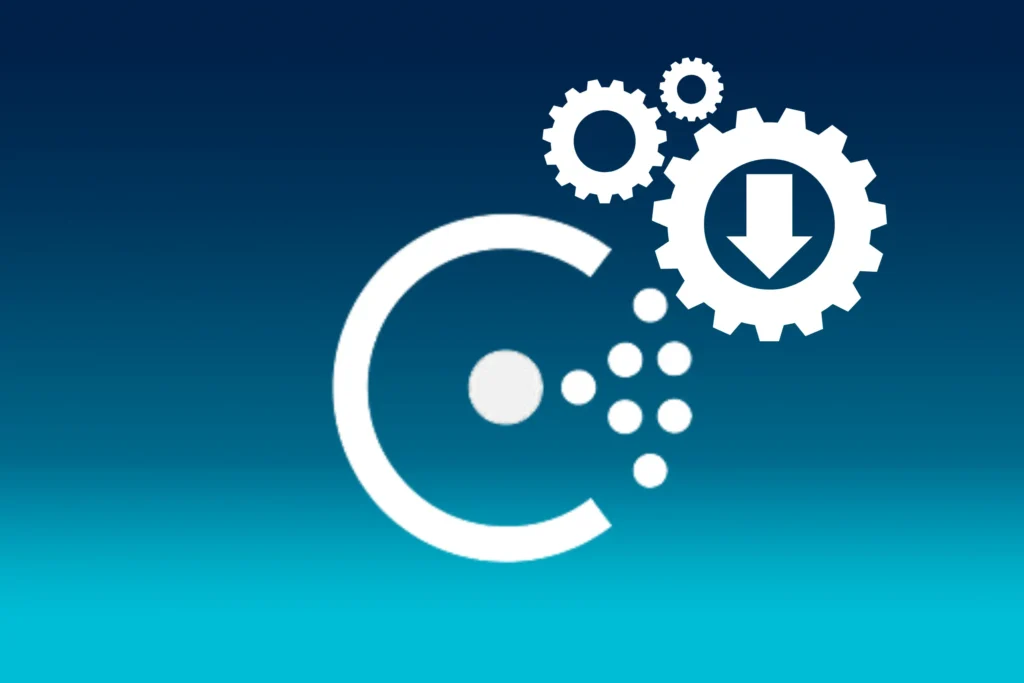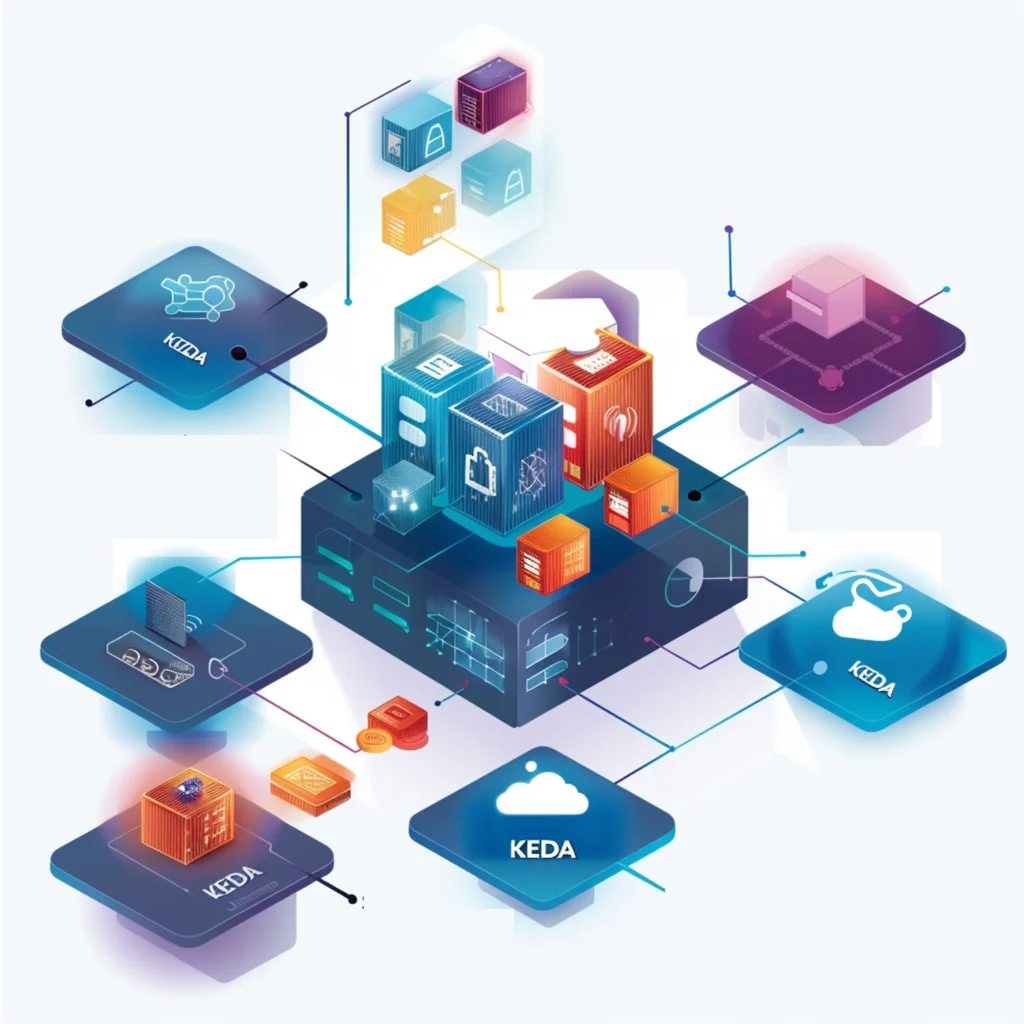Sobald du nun also terraform apply ausführst, wird die Infrastruktur bereitgestellt, das Inventar durch ansible_host in den Terraform State (terraform.tfstate) geschrieben, danach durch die null_resource mit einem local_exec das Playbook ausgeführt, beim Ausführen geben wir dann die inventory.yml Datei an die auf das plugin: cloud.terraform.terraform_provider Plugin verweist. Dieses Plugin sucht dann im Terraform State nach dem Inventar und führt nun auch unsere ufw Rolle aus!
Setup von Hashicorp -
Schritt 2.1: Ansible - ufw
Der Artikel fokussiert auf das Setup von Nomad, beginnend mit einem überblickgebenden Einführungstext, gefolgt von einer konkreten Folge von Schritten, die in einzelnen Blockartikeln inklusive exakter Anweisungen beschrieben werden. Die Artikel bauen aufeinander auf, können allerdings je nach Bedarf auch übersprungen werden.
Um unsere Maschinen zu schützen wollen wir ufw und fail2ban installieren.
Erstellen der ufw Rolle
Zuerst nehmen wir uns ufw (also der “uncomplicated firewall”) an, dazu schreiben wir nun selber eine Rolle die wir dann später nur noch in der playbook.yml Datei aufrufen um ufw zu installieren und zu konfigurieren.
Dazu erstellen wir zuerst eine Ordnerstruktur. Beim Schreiben von Rollen für Ansible gibt es dafür eine Konvention:
roles/
common/ # this hierarchy represents a "role"
tasks/ #
main.yml # <-- tasks file can include smaller files if warranted
handlers/ #
main.yml # <-- handlers file
templates/ # <-- files for use with the template resource
ntp.conf.j2 # <------- templates end in .j2
files/ #
bar.txt # <-- files for use with the copy resource
foo.sh # <-- script files for use with the script resource
vars/ #
main.yml # <-- variables associated with this role
defaults/ #
main.yml # <-- default lower priority variables for this role
meta/ #
main.yml # <-- role dependencies
library/ # roles can also include custom modules
module_utils/ # roles can also include custom module_utils
lookup_plugins/ # or other types of plugins, like lookup in this case
webtier/ # same kind of structure as "common" was above, done for the webtier role
monitoring/ # ""
fooapp/ # ""
Wir legen also in dem ansible Ordner einen Unterordner namens roles an. Um es uns einfach zu machen führen wir dann im Ordner roles folgenden Befehl aus: ansible-galaxy int ufw. Dadurch sollte folgende Ordnerstruktur in dem roles Ordner erstellt werden:
Beim Ausführen der Rolle aus der playbook.yml Datei werden dann von Ansible alle tasks aus der tasks/main.yml Datei abgearbeitet.
In der defaults/main.yml Datei legen wir Standard-Werte für unsere Rolle fest. Beim späteren Ausführen der Rolle können diese noch überschrieben werden.
In der handlers/main.yml Datei können wir später Services auf der virtuellen Maschine definieren. Diese können wir dann beim Konfigurieren über einen Call ansprechen, damit der Service neugestartet wird und die Änderungen dadurch zum Tragen kommen.
In der meta/main.yml Datei können wir noch Details zu dieser UFW Rolle angeben.
Den Rest der Struktur brauchen wir für diese Rolle nicht.
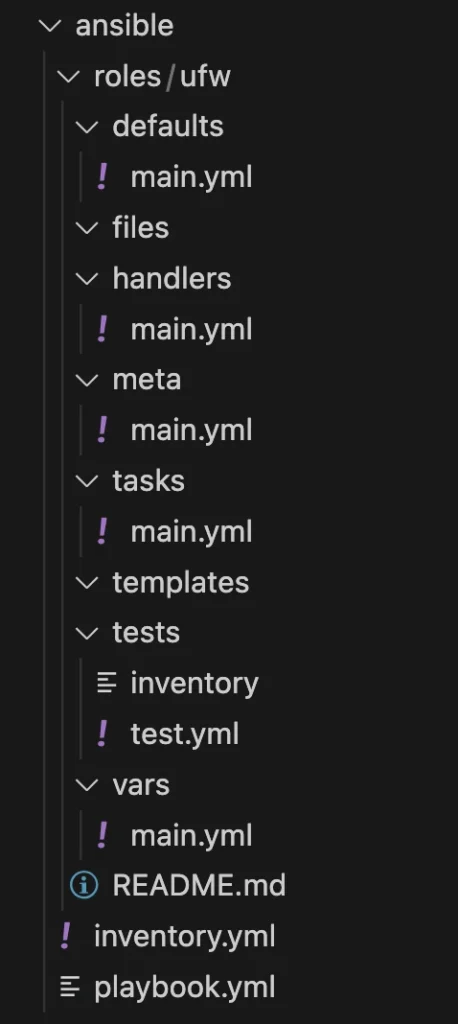
Nun können wir anfangen mit der Installation von ufw dazu können wir das in Ansible eingebaut apt Modul benutzen. Wir öffnen also die tasks/main.yml und fügen folgenden Task-Block ein:
- name: install ufw firewall
apt: name=ufw update_cache=yes state=latest
Zuerst benennen wir die Task mit install ufw firewall und anschließend benutzen wir die apt Task um den Namen ufw anzugeben, den Cache updaten (ist wie apt get-update) und zuletzt den state auf latest legen, dadurch sagen wir Ansible, dass von ufw immer die aktuellste Version installiert sein soll!
Andere States sind z.B.:
absent = Software soll nicht auf der Maschine installiert sein
present = Software soll auf der Maschine installiert sein, Ansible schaut aber nicht nach der Version
Nun haben wird also die ufw installiert, danach wollen wir zuerst alle einkommenden Verbindungen verbieten und alle ausgehenden erlauben. Dazu fügen wir die folgenden beiden Blöcke ein:
- name: ufw deny incoming
ufw:
direction: incoming
proto: any
policy: deny
notify:
- reload ufw
- name: ufw allow outgoing
ufw:
direction: outgoing
proto: any
policy: allow
notify:
- reload ufw
Wie du siehst sprechen wir hier nicht mehr die apt Task an, sondern die ufw Task – dies ist eine in Ansible eingebaute Task mit der wir die ufw sehr einfach konfigurieren können. Am Ende dieser Task verwenden wir noch einen Handler um den ufw Dienst neuzustarten. Dazu geben wir den Namen des Handlers ein (hier reload ufw). Da wir den Handler noch nicht angelegt haben machen wir das nun.
Wir fügen also in der handlers/main.yml Datei folgenden Code ein:
- name: reload ufw
ufw:
state: reloaded
Der Name kommt dir bestimmt bekannt vor, dieser Name ist wichtig um in der tasks/main.yml einen Neustart der ufw auszulösen. Wir setzen also wir die ufw Task ein und setzen diesmal den Status auf reloaded.
Zurück in der tasks/main.yml Datei haben wir also nun ufw installiert, alle eingehenden Verbindungen verboten, alle ausgehenden erlaubt und nach jeder Änderung den ufw Service erneut gestartet.
Jetzt erlauben wir über eine Variable im Playbook alle Apps und Ports für ufw. Dazu fügen wir folgenden Code ein:
- name: ufw allow apps from vars
ufw:
rule: allow
name: "{{ item }}"
with_items: "{{ ufw_apps_allow }}"
when: ufw_apps_allow is defined
notify:
- reload ufw
- name: ufw allow ports from vars
ufw:
rule: allow
port: "{{ item }}"
proto: tcp
with_items: "{{ ufw_ports_allow }}"
when: ufw_ports_allow is defined
notify:
- reload ufw
Hier benutzen wir also wieder die ufw Task um Änderungen an der Firewall vorzunehmen. Wir erlauben jeweils alle Apps/Ports die wir hier deklarieren. Um nicht für jeden Port eine einzelne Task schreiben zu müssen, benutzen wir with_items und übergeben damit eine Variable, in diesem Fall eine Liste von Ports bzw. Apps. Diese List referenzieren wir dann mit “{{ item }}" im name Feld. Diese Task führen wir dann aber nur aus sofern ufw_apps/ports_allow definiert ist. Danach führen wieder wieder einen Reload des ufw Services durch.
Zum Schluss stellen wir noch sicher, dass ufw beim Start der virtuellen Maschine automatisch startet.
- name: enable ufw service
ufw:
state: enabled
Hier stellen wir also den Status des ufw Services auf “enabled” also wird ufw nun bei jedem VM Start automatisch gestartet.
Nun sind wir mit den Tasks durch, wir legen nun noch in defaults/main.yml einen Wert für ufw_apps_allow für OpenSSH an, damit wir uns immer über SSH verbinden können. Sonst vergessen wir ggf. die Variable und dann sperren wir uns selber aus.
Dazu erstellen wir folgenden Eintrag in der defaults/main.yml
Nun haben wir die Rolle in einem betriebsbereitem Zustand, daher binden wir sie nun in unsere playbook.yml Datei ein. Dazu modifizieren wir die Datei wie folgt:
ufw_apps_allow: "OpenSSH"
---
- hosts: azure_nomad_vms
become: yes
roles:
- ufw
vars:
ufw_apps_allow:
- OpenSSH
# ufw_ports_allow:
Wir fügen also die Rolle ufw unter roles hinzu. Danach legen wir auch noch eine List für ufw_apps_allow an, darin schreiben wir bislang nur den Wert für OpenSSH. Später verwenden wir für Nomad, Consul und Vault noch spezielle Ports, daher können wir die Variable ufw_ports_allow bereits kommentiert anlegen.